笔记本,小猪教您怎么解决笔记本检测不到电池
- 时间:2018年05月30日 10:15:14 来源:魔法猪系统重装大师官网 人气:15452
是什么原因造成笔记本出现“检测不到电池”的提示呢?有的时候可能是因为笔记本电脑的电池出现可松动,也有可能是因为其他一些原因。但无论是什么原因,小编今天都要跟你们说说笔记本检测不到电池的解决方法。
我们在使用笔记本的时候,有的时候会发现右下角那里的电量图标那里显示有个红色叉叉。这是笔记本检测不到电池存在的现象,但是这是我们要怎么做呢?莫慌,今天小编就来告诉你们笔记本检测不到电池的时候该怎么办。
下面小编就来给你们介绍几种方法哈~~要认真看哟~
1.重新拆装电池
可能是电池松了,所以导致检测不到,那这是把笔记本电池拆下来,再重新装好即可

笔记本载图1
2.主板坏了,拿去维修点进行维修
如果不是电脑自身的问题,那就有可能是主板和电池正负极接触的导电体损坏了,那这时候就只能拿去维修店进行维修。

笔记本电池载图2
3.返厂维修
如果电池真的出现问题,最好的就是找售后,然后拿到厂家进行维修

笔记本电池载图3
4.右键点开“我的电脑”,然后找到并打开“管理”
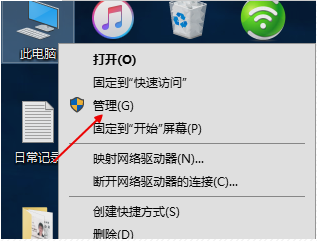
检测不到电池载图4
然后点“设备管理器”
笔记本电池载图5
点进去之后,在驱动的列表中,看一下电池驱动是不是正常,如果不正常的话,那就下载相应驱动软件更新即可。
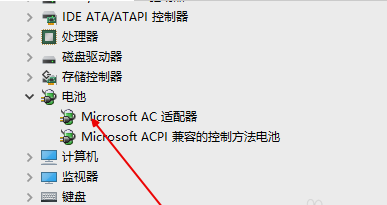
电池载图6
以上就是我介绍的一些解决办法,小伙伴们都学会了吗~~~~~~









